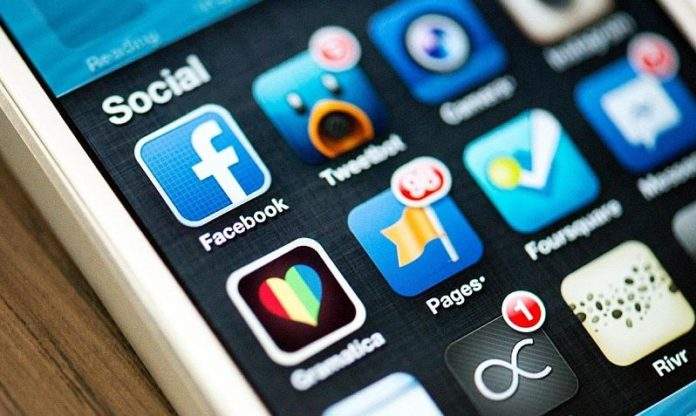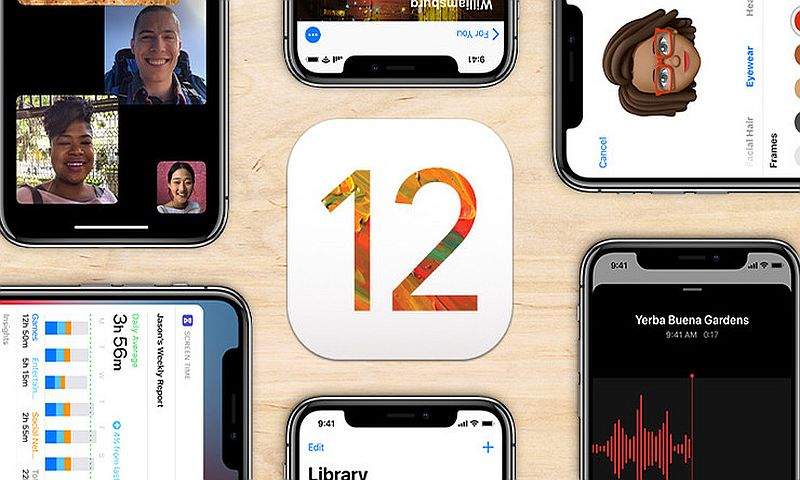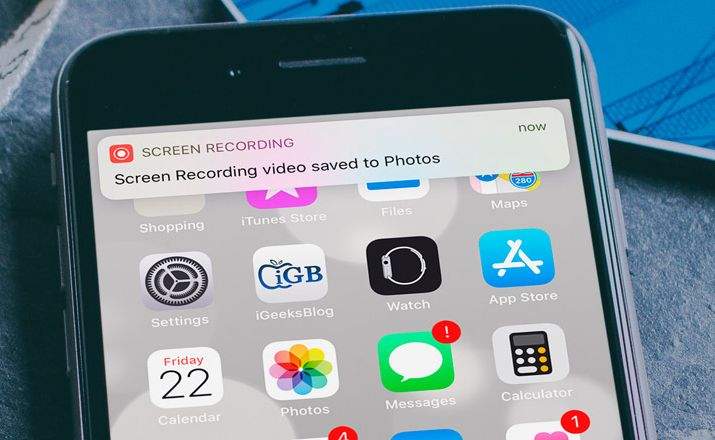Nove verzije iOS operativnog sustava prepune su sjajnih mogućnosti i funkcija kojih korisnici često ni nisu svjesni. Mnogo je toga sakriveno na prvi pogled i zbog toga korisnici ni ne znaju da imaju neke super funkcije koje bi bilo pametno češće koristiti. Da riješimo taj problem odlučili smo predstaviti 22 tajne iOS sustava te tako pomoći svima vama da bolje, pametnije i efikasnije koristite Appleov operativni sistem.
U prvom dijelu teksta otkrili smo 11 super tajni iOS sustava, a u ovom ćemo vam tekstu predstaviti još dodatnih 11 savjeta kako iOS upotrebljavaju napredni korisnici. Nadamo se kako će vam spomenuti savjeti pomoći u optimiziranju procesa na pametnim telefonima i tabletima. Slijedi lista 11 super tajni iOS operativnog sustava:
Pomicanje više ikona odjednom
U standardnom načinu editiranja osnovnog zaslona moguće je pomicati samo jednu po jednu ikonu. Dakle, teoretski je moguće pomicati/dodavati/brisati samo jednu aplikaciju u jednom trenutku, no i tome se može doskočiti na kraj određenom akcijom. Ono što je važno da prilikom pomicanja jedne ikone drugim slobodnim prstom kliknete/odaberete još jednu ikonu, odnosno još ikona koje želite pomicati.
Nakon što napravite takvu radnju, na prvoj ikoni stvorit će se oblak u kojeg možete dodati još ikona, odnosno koji zatim možete pomicati gdje god želite. Na taj način moguće je pomicati više ikona istovremeno, no nažalost ta taktika ne funkcionira za pomicanje mapa.
Osvježavanje aplikacija na Wi-Fi mreži
Osvježavanje aplikacija u pozadini koristi se kako bi vaše aplikacije stalno bile u svježem stanju, odnosno kako bi uvijek bile u skladu s vremenom i mogućnostima. Dakle, radi se o svojevrsnoj nadogradnji aplikacija koja se povremeno radi i koja vam omogućava nesmetan rad uređaja.
Ono što vam ponekad može biti od velike koristi je uključenje tog osvježavanja samo u trenucima kada ste spojeni na WiFi mrežu. Dakle, aplikacije će se osvježavati samo kada ste na WiFi mreži, ali prije toga morate podesiti tu opciju unutar postavki: Settings > General > Background App Refresh > Background App Refresh.
Invertiranje boja
Posljednjih se mjeseci sve češće spominje dark mode način rada kao rješenje za spas trajanja baterije, ali i kao rješenja za očuvanje očiju prilikom rada iza zaslona. I dok se mnoge aplikacije i tvrtke okreću stvaranju dark mode načinu rada, Apple je odlučio na iOS pustiti modificirani dark mode način rada.
Radi se o sustavu koji bi trebao reducirati boje na zaslonu na način da što više uštedi kapacitete uređaja, ali pri tome i narušava rad korisnika na uređaju zbog manje kvalitetnog prikaza. Opciju Invert Color mogu će je uključiti na putanji Settings > General > Accessibility > Display Accommodations > Invert Colors.
Skeniranje dokumenta u Notes
Na tržištu postoji mnoštvo aplikacija za skeniranje, no još uvijek ne možemo reći kako imamo dovoljno kvalitetnu aplikaciju koja bi zadovoljila potrebe korisnika. Korak u pozitivnom smjeru napravio je Apple sa svojim novim iOS sustavom kada je omogućio direktno skeniranje u Notes aplikaciju. Dakle, moguće je odabrati skeniranje te nakon snimljenog dokumenta isti taj snimak pospremiti direktno u Notes. Nakon toga vaš skenirani dokument nalazi se u aplikaciji koju možete koristiti na razno razne načine, a zanimljivo je vidjeti i novotarije unutar same Notes aplikacije. Sve u svemu vrijedi uložiti nešto vremena i napora kako bi se istražile sve mogućnosti koje donosi Notes aplikacija.
Korištenje Apple Pay usluge za privatna plaćanja
Budućnost razvoja tehnologije trebala bi nam osigurati lakše i brže prebacivanje novčanih sredstava između dva korisnika. Ono što je zanimljivo jest činjenica da u tom procesu uopće neće biti potrebne banke ni nikakve druge aplikacije, već će se ti transferi novca moći obaviti direktno unutar pojedinih aplikacija. Jedna od takvih aplikacija svakako će biti one aplikacije koje su zadužene za komunikaciju između korisnika, a novost na tom području već nam donosi iOS sustav.
Aplikaciju Wallet koju je moguće pronaći na iOS sustavu potrebno je povezati s Apple Pay sustavom što vam otvara mnogo prilika za slanje i primanje novca. Ako ste unutar aplikacije poruka moguće je jednostavnim prebacivanjem na ikonicu Apple Pay prebaciti se u sustav gdje možete slati novac do drugih korisnika. Isto tako, ako unutar spomenute aplikacije započnete upisivati novčanu svoju ta će vam aplikacija vrlo vjerojatno ponuditi da pošaljete novac do nekog korisnika. Iznimno jednostavno i praktično.
Automatsko brisanje aplikacija koje ne koristite
Na pametnim telefonima i tabletima često imamo instalirano mnoštvo aplikacija koje uopće ne koristimo. Apple je odlučio stati na kraj takvim aplikacijama i to na način da je omogućio korisnicima da uključe opciju automatskog brisanja aplikacija koje se duže vremena nisu koristile.
Stvar je prilično jednostavna: sustav prepoznaje koje se aplikacije dugo vremena nisu koristile i na temelju toga briše navedene aplikacije s vašeg uređaja. Valja spomenuti da sustav briše samo aplikacije, ali ostavlja sve podatke koje je korisnik stvorio, što vam osigurava da u bilo kojem trenutku možete ponovno instalirati određenu aplikaciju i svi podaci će vam biti dostupni.
Opciju automatskog brisanja neaktivnih aplikacija možete pronaći na putanji: Settings > General > iPhone Storage > Offload Unused Apps.
Uređujte snimak zaslona
Screenshot ili snimak zaslona je funkcija koju mnogi korisnici često koriste na svojim pametnim telefonima jer im omogućava da u datom trenutku spreme sadržaj koji im se trenutno nalazi na zaslonu. I dok smo navikli kako je izrada snimka zaslona prilično oskudan proces, iOS je to podigao na jednu višu razinu.
Naime, nakon što napravite snimak zaslona (pritiskom određene kombinacije tipki) otvara vam se i mala sličica vašeg screenshota, a klikom na koju dolazite u područje gdje je moguće uređivati napravljenu fotografiju.
Moguće je istu obrezivati i mijenjati joj dimenzije, zatim je moguće dodavati razne elemente, strelice ili crteže, a jasno postoji i mogućnost dodavanja teksta na fotografiju. No, to je tek dio opcija koje imate unutar sustava za uređivanje fotografija, a sve mogućnosti ćete saznati ako i sami isprobate navedenu opciju.
Kreiranje PDF dokumenta iz web stranice
Vrlo zanimljiva opcija krije se u aplikaciji Safari koja korisnicima služi za surfanje na internetu. Iako je dostupna na svega nekoliko klikova, malo tko tu opciju zaista i koristi – a može biti itekako praktična.
Naime, unutar aplikacije Safari nalazi se mogućnost koja vam dozvoljava da web stranice spremate direktno u pdf format. Sve što trebate učiniti je ići na gumb za dijeljenje sadržaja i zatim odabrati ikonu za stvaranje pdf dokumenta. Naglasit ćemo kako je ta opcija ipak malo dublje spremljena pa je potrebno malo potražiti po mnogobrojnim opcijama.
No, nakon što je pronađete ona će vam u sve nekoliko sekundi izraditi pdf dokument web stranice koju posjećujete. Ovo može biti iznimno korisno kada niste u prilici slati linkove, a ipak biste htjeli s nekim podijeliti neki sadržaj s interneta.
Dodavanje crteža u email
Pisanje emaila uglavnom je prilično monoton i dosadan posao jer nam email uglavnom i služi za nešto ozbiljniju komunikaciju, nego je to primjerice slučaj kod komunikacije putem aplikacija za dopisivanje. No, iOS vam sada nudi jednu zanimljivu uslugu u kojoj je moguće email oplemeniti nekim zabavnim elementima.
Primjerice, ako krenete u područje dodavanja privitaka emailu onda na dnu imate opciju dodavanja crteža u email. Opcija vam omogućava da dodate vlastite crteže, ali i stvorite neke u datom trenutku pa ih dodate u email. Ovo može biti iznimno praktično ako želite prinijeti neku poruku koju ne možete izreći pisanim tekstom.
Ušteda prostora prilikom spremanja fotografija
Novi iOS sustavi sa sobom su donijeli i nekoliko novih kvalitetnih formata za pohranu fotografija i video materijala. Iako formati ne donose ništa spektakularno, razvijatelji su uspjeli postići čak 50 postotnu uštedu prostora za pohranu podataka.
Prvi format naziva se HEIF (High Efficiency Image Format) i služi za pohranu fotografija, dok je drugi format rezerviran za pohranu video materijala i naziva se HEVC (High Efficiency Video Coding).
Ako želite uključiti nove formate potrebno je otići na putanju Settings > Camera > Formats > High Efficiency i tamo uključiti funkciju najveće kompresije, odnosno format koji stvara najmanje datoteke. Korištenje navedenih formata ne bi trebalo rezultirati gubitkom kvalitete, što je svakako pohvalna stavka.
Novi specijalni efekti u porukama
Specijalni efekti u porukama prvi puta su se pojavili na iOS 10 sustavu i od tada pa do danas dobili su neke preinake. Prije svega, danas je dostupno više efekata koji korisnicima mogu upotpuniti poruke koje šalju do drugih korisnika.
Dakako, ovi su efekti dostupni putem sustava iMessages i mogu ih koristiti korisnici prilikom slanja poruke do nekog drugog korisnika. Ovi efekti mogu biti iznimno zanimljivi pa svakako razmislite o njihovom korištenju jer vašim porukama mogu udahnuti jedan novi život.
Zaključak
Apple je s godinama stvorio iznimno kvalitetan i vrijedan operativni sustav koji obiluje mnoštvom značajki. Svaka nova verzija sustava donosi neke nove elemente koji korisnicima dodaju jedan moderni štih u korištenje sustava na pametnim uređajima te sam sustav čine boljim i kompaktnijim.
Gore navedeni savjeti trebali bi vam pomoći da na kvalitetniji i pametniji način upravljate sadržajem i radnjama na svojem Apple pametnom telefonu ili tabletu. Svakako ne propustite i prvi dio članka u kojem je navedeno još 11 dodatnih tajni korisnika iOS sustava. Osigurajte sebi bolje uvjete za rad i postanite stručnjak u korištenju iOS uređaja.
Piše: M.Ž.